1、maven下载
下载地址:https://maven.apache.org/download.cgi
选择图中版本下载
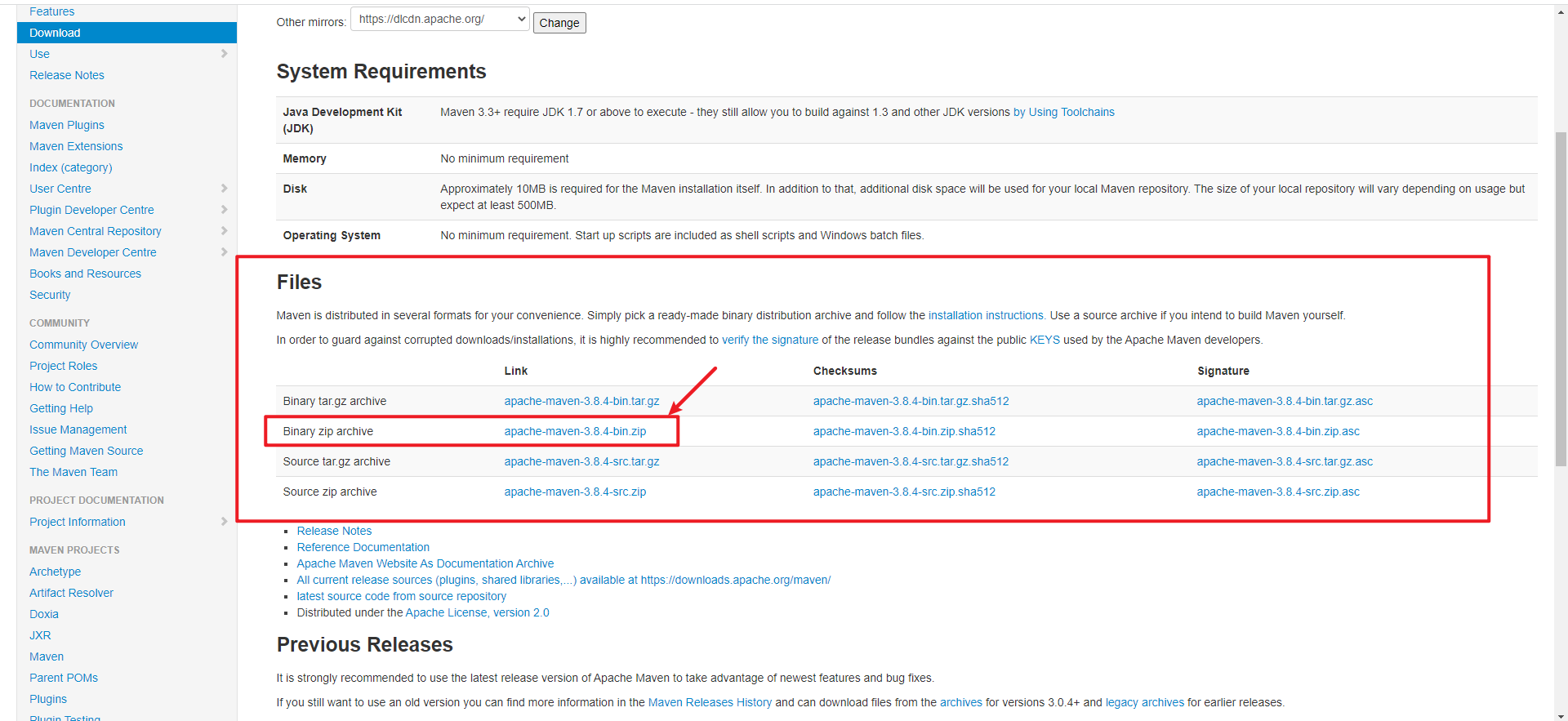
2.将下载好的文件解压到自己习惯使用的路径,我放到了D盘

2、配置环境变量
1、新建系统变量
变量名:MAVEN_HOME
变量值:D:Program Files (x86)mavenapache-maven-3.8.4(就是你的bin文件目录)

2、配置环境变量Path,
新建 %MAVEN_HOME%bin

全部确认后,环境变量配置完毕。
3、查看是否安装/配置成功
打开cmd窗口(dos命令窗口)
输入:mvn --version
如下图,安装成功
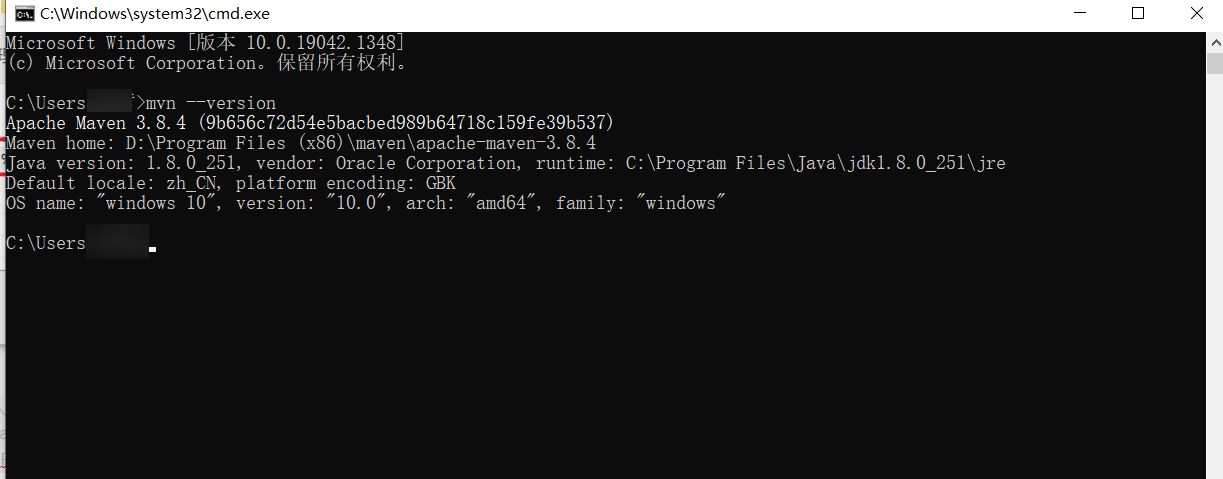
4、新建本地仓库
1、新建本地仓库
我将仓库建在了跟maven文件的同级目录下,大家可以根据习惯自行创建。需要记住创建路径,后面需要用到。
我的路径:
D:Program Files (x86)mavenmaven-self
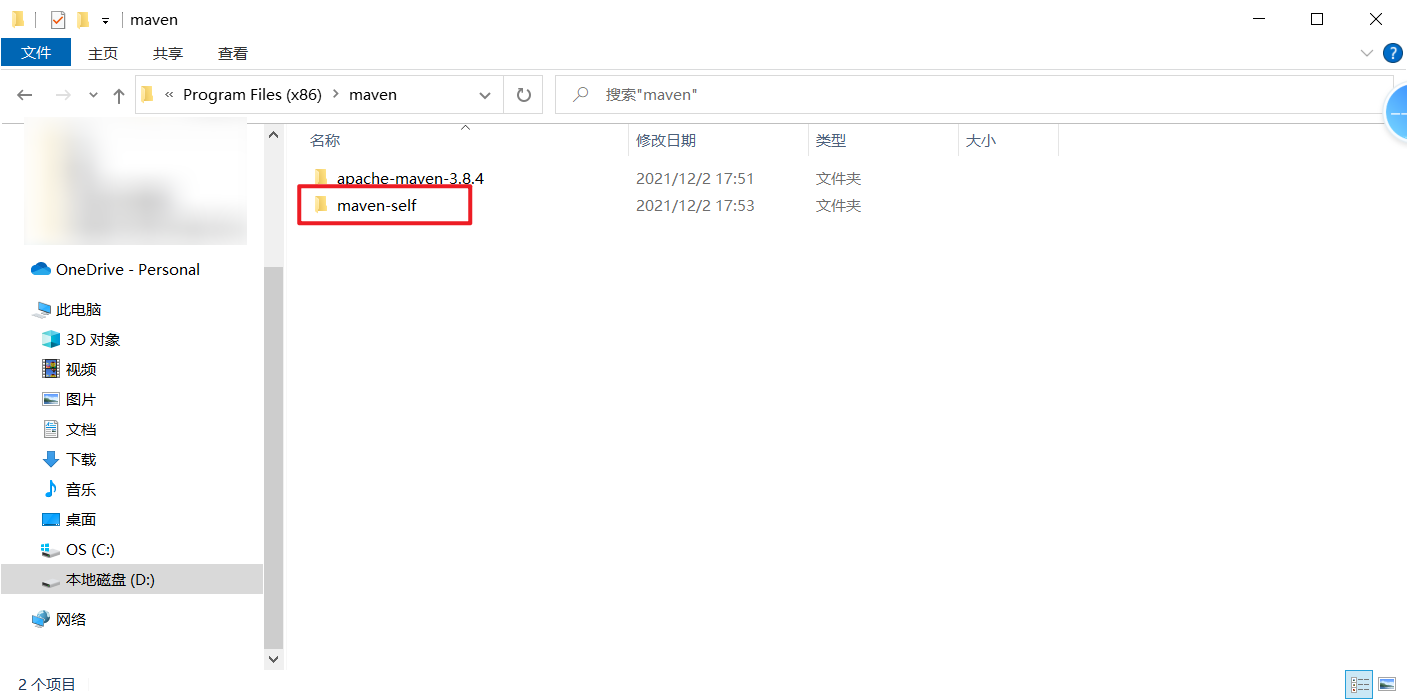
2、修改默认仓库
打开settings.xml文件,路径:maven—conf (即你的maven解压目录下的conf目录下)
我的路径:D:Program Files (x86)mavenapache-maven-3.8.4conf
搜索:/.m2/repository
备注:本地仓库默认配置在 C:/Users/Walee/.m2/repository 目录
将此目录修改为本地仓库目录即可(需要将释放掉注释)
我的配置文件修改前:
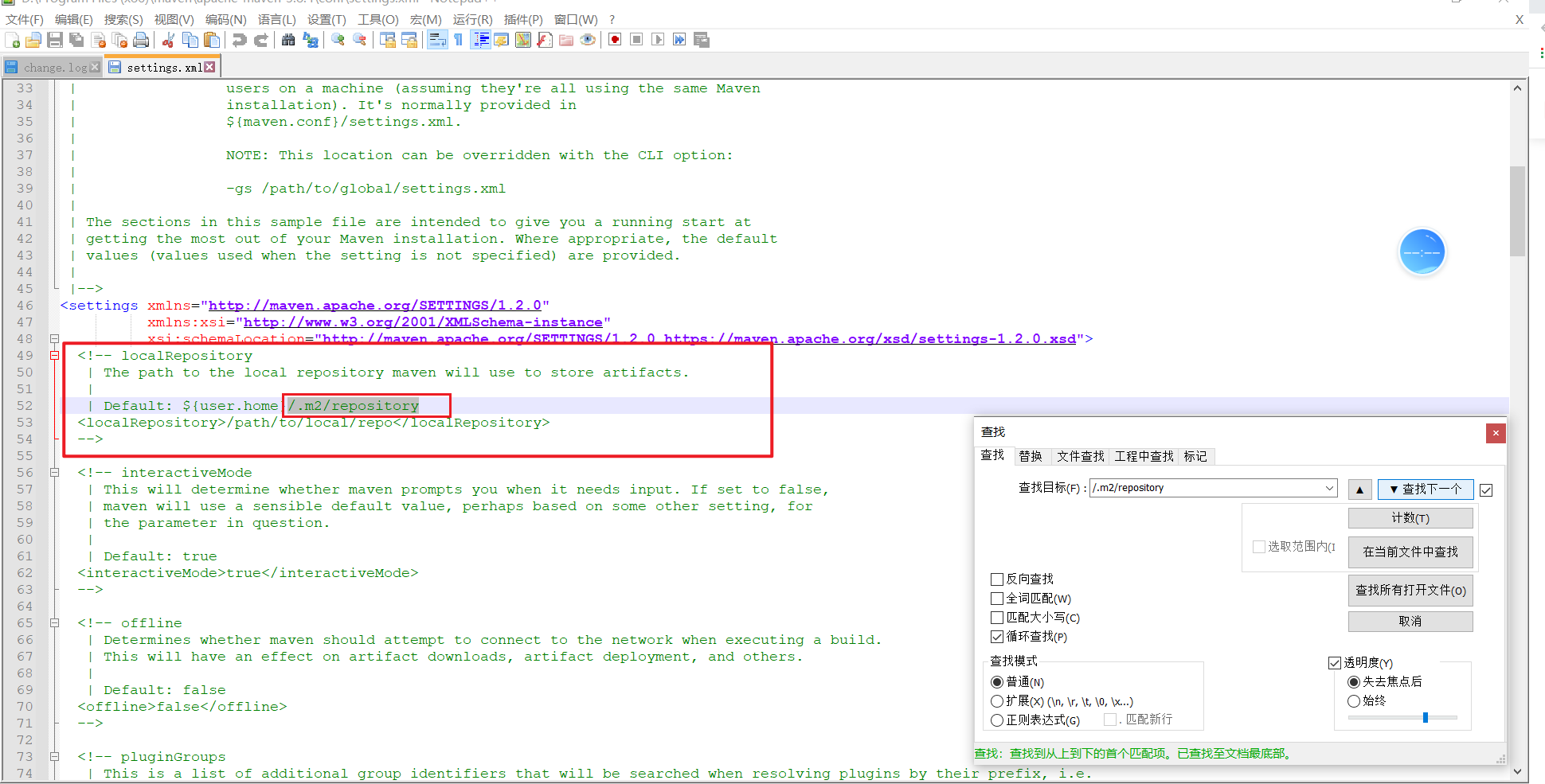
修改后:

查看是否配置成功
在dos窗口执行命令:mvn help:system
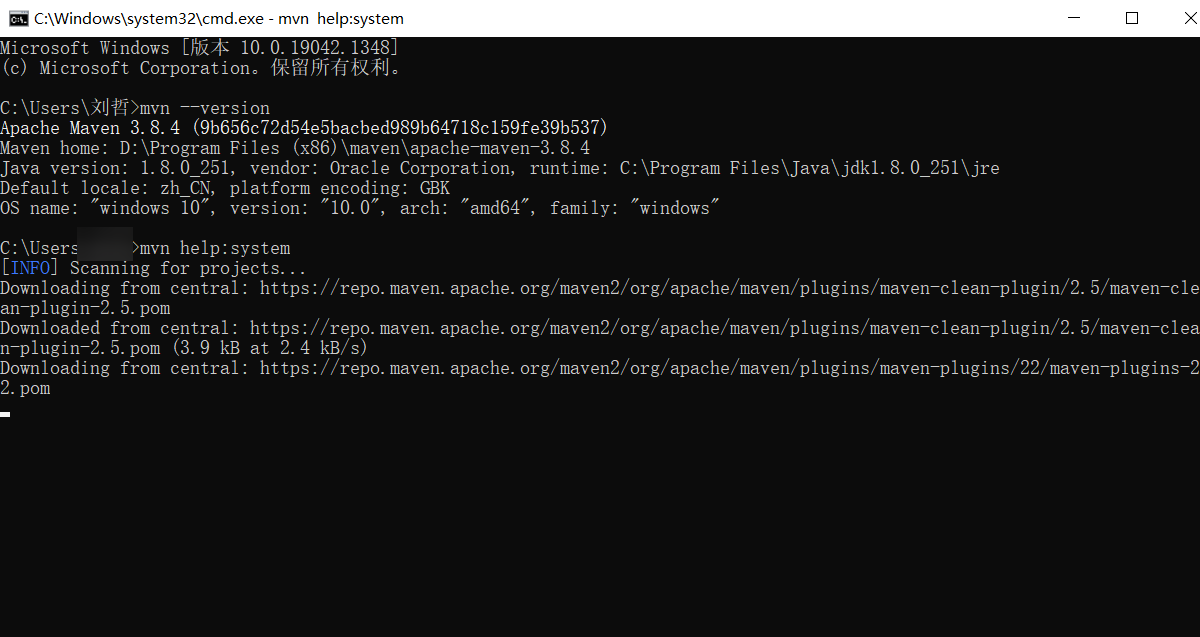
本地仓库中出现新文件,证明修改成功啦~~~
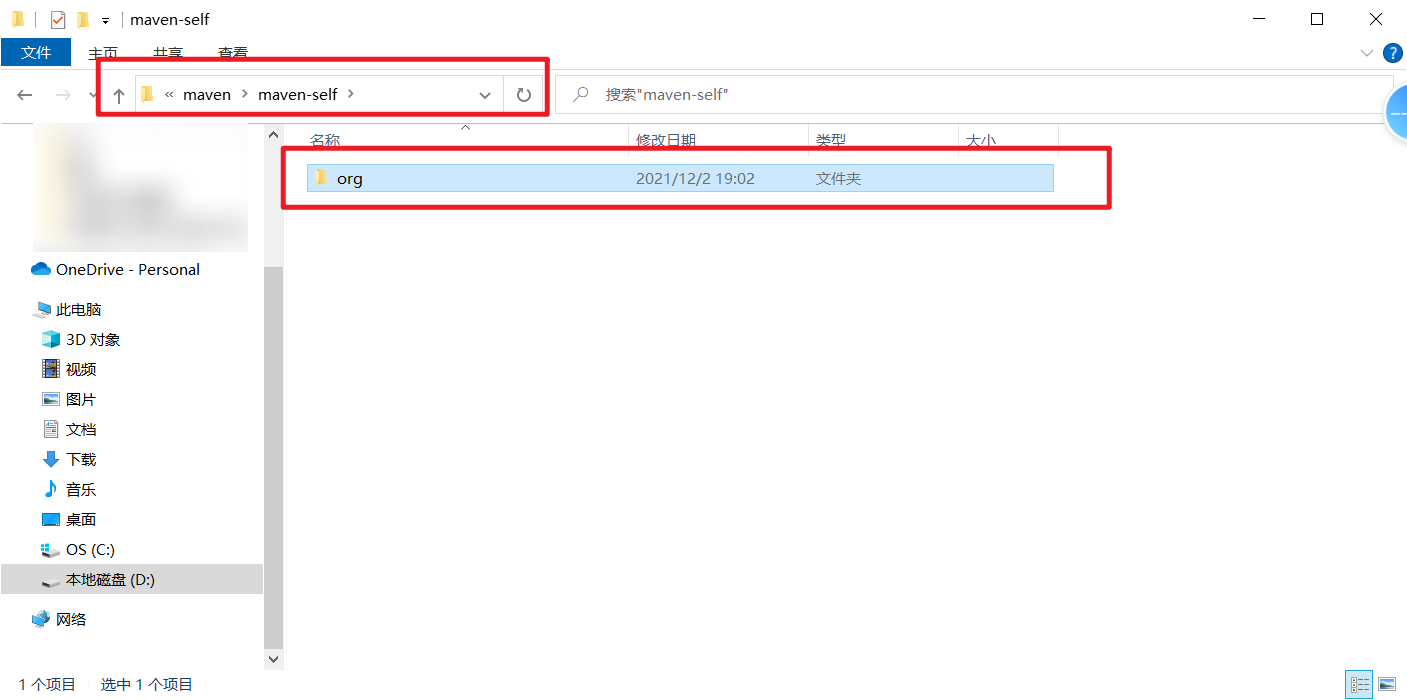
5、镜像仓库替换为阿里云镜像仓库
在conf — settings.xml文件中,加上以下代码:
<mirror>
<id>alimaven</id>
<name>aliyun maven</name>
<url>
http://maven.aliyun.com/nexus/content/groups/public/
</url>
<mirrorOf>central</mirrorOf>
</mirror>
添加后如图:

6、idea
1、新建一个项目,选择Maven

进入新项目后,file—settings
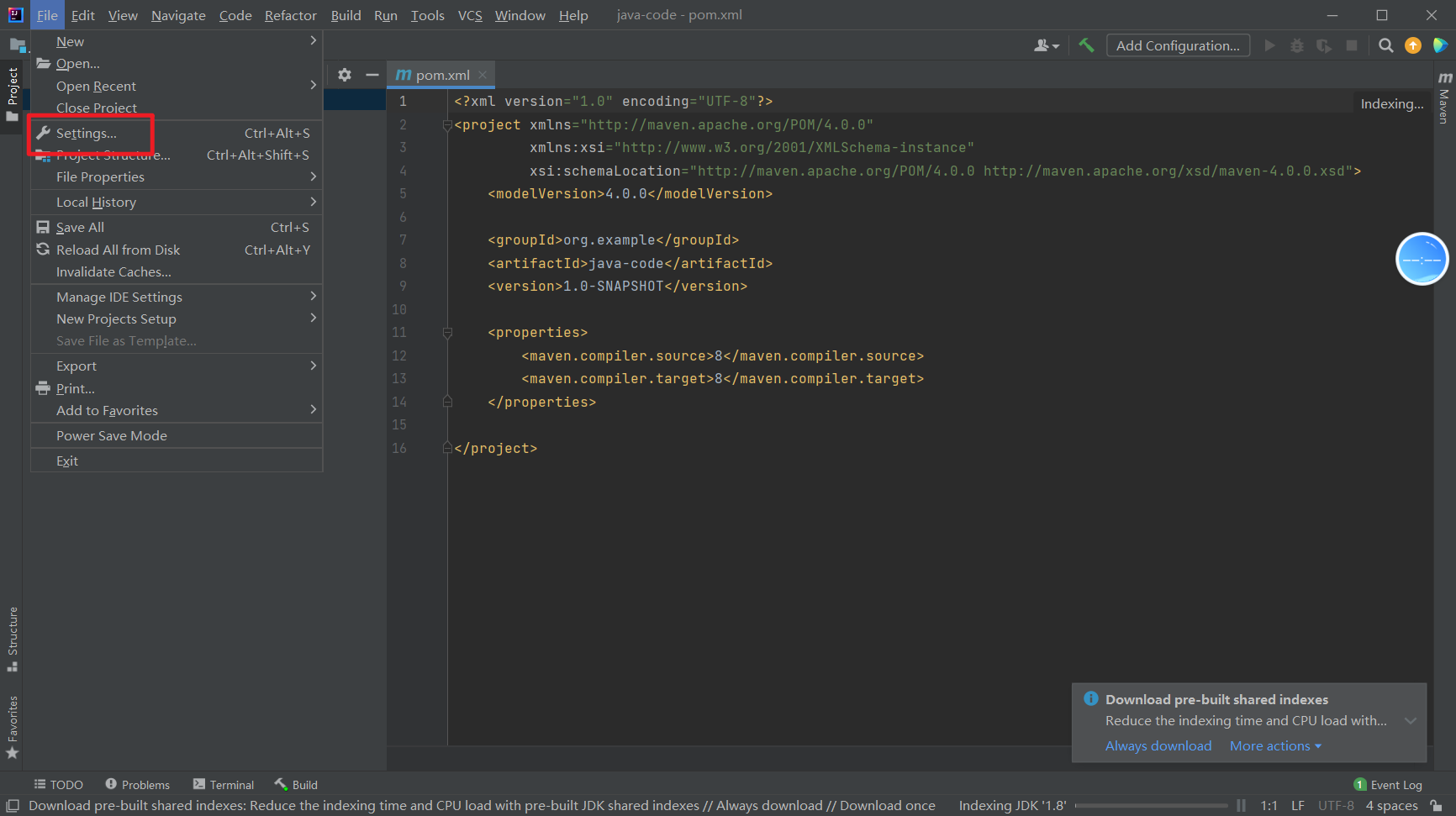
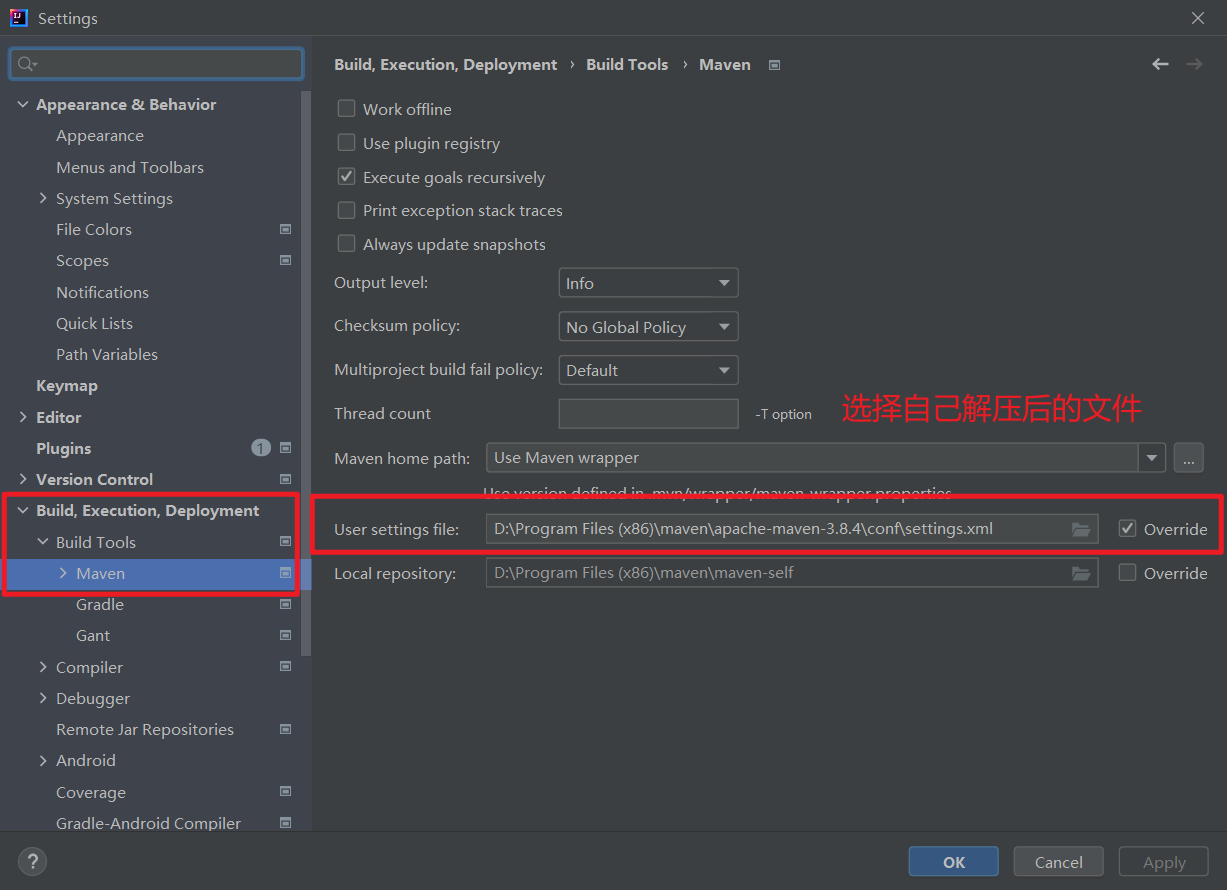
2、打开项目下的pom.xml文件
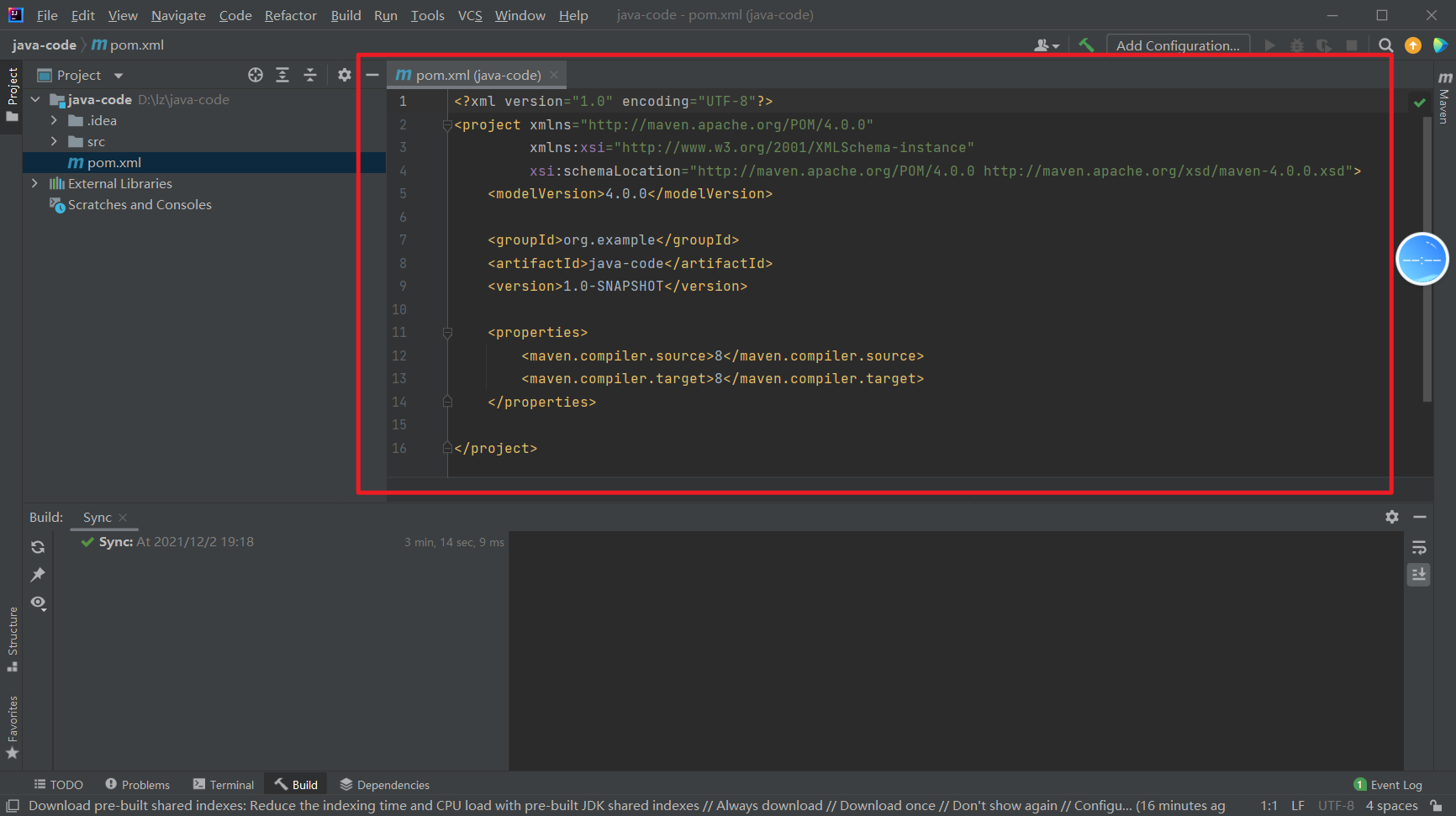
maven源:
https://www.baidu.com/link?url=UP0e5MnYrjzOHm5X55dlPP0gdgGB6p-HYY6iW3Qr5EUCijgd5HKTC8YSOvsLRldb&wd=&eqid=9097f26300017b820000000261a8adb0
进去之后搜索自己需要的jar包,例如:json
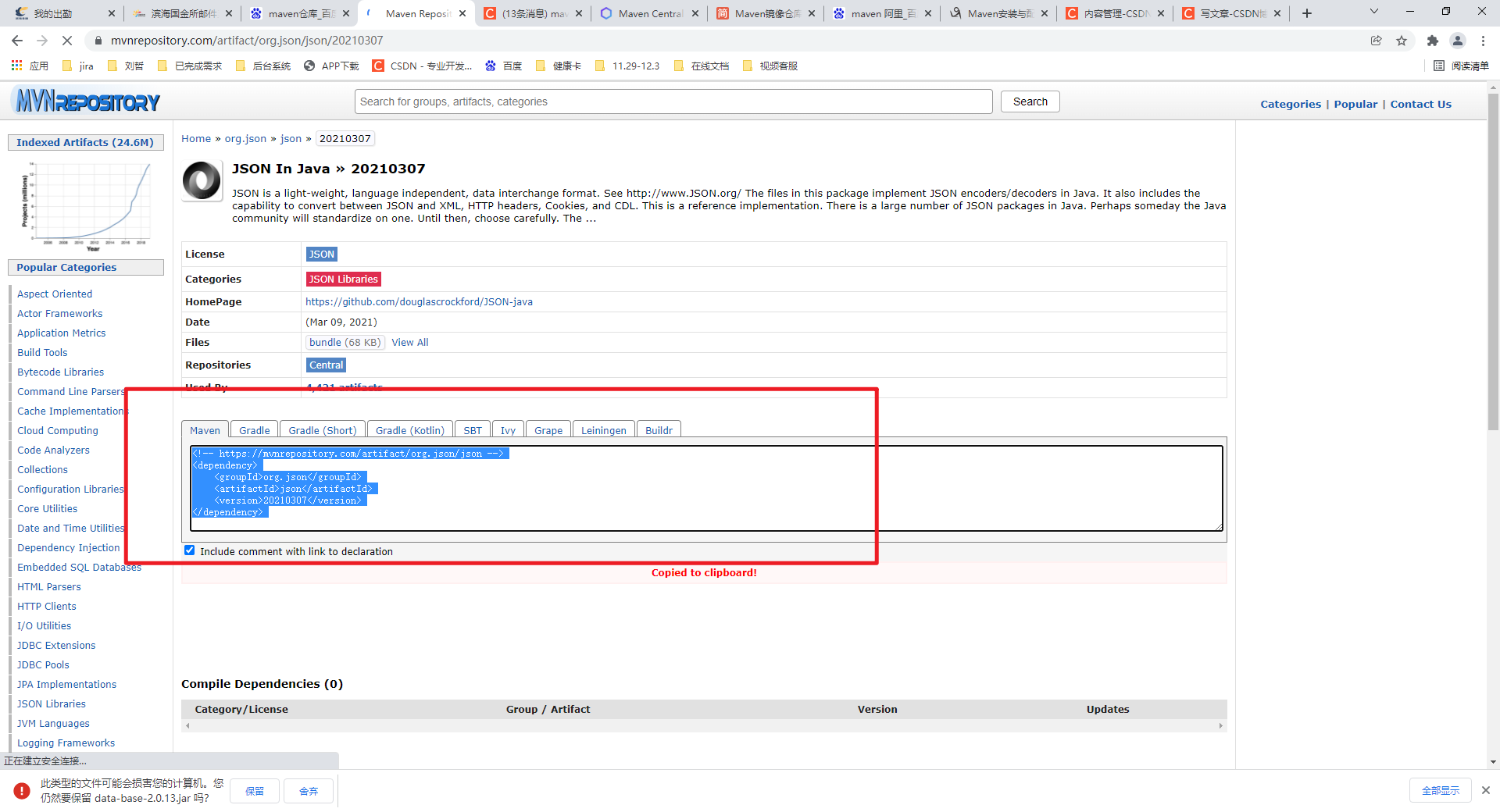
将复制好的代码放入**pom.xml的 标签中
例如:
<!-- https://mvnrepository.com/artifact/org.json/json -->
<dependency>
<groupId>org.json</groupId>
<artifactId>json</artifactId>
<version>20210307</version>
</dependency>
最后
以上就是呆萌大炮最近收集整理的关于maven 安装配置+idea maven选择的全部内容,更多相关maven内容请搜索靠谱客的其他文章。








发表评论 取消回复